W celu wyświetlenia okna konfiguracji drukarek należy przejść do Ustawień, następnie rozwinąć Rozwiązania dodatkowe i wybrać folder Konfiguracja drukarek.
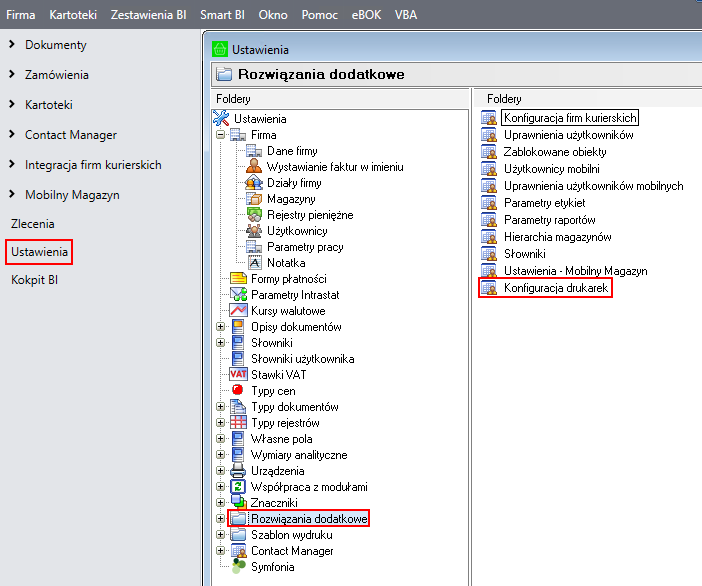
Okno konfiguracji drukarek jest podzielone na trzy zakładki:
•Ogólne, w której użytkownik ma możliwość definiowana typów etykiet oraz przypisywania do nich wybranych drukarek, a także definiowania drukarek, które mogą zostać przypisane do użytkowników mobilnych i handlowych;
•Użytkownicy mobilni, w której zdefiniowane wcześniej drukarki są przypisywane poszczególnym użytkownikom mobilnym do wybranych typów etykiet;
•Użytkownicy handlowi, w której zdefiniowane wcześniej drukarki są przypisywane poszczególnym użytkownikom handlowym do wybranych typów etykiet.
W zakładce Ogólne znajduje się tabela Typy etykiet, która prezentuje listę zdefiniowanych typów etykiet oraz przypisanych do nich drukarek.
Kolumny tabeli przedstawiają kolejno:
•Nazwę etykiety;
•Kod etykiety;
•Adres IP drukarki, na której będzie drukowana etykieta;
•Rodzaj etykiety – z listy rozwijanej należy wybrać rodzaj etykiety: etykieta towaru, etykieta lokalizacji;
•Kod ZPL 1 – w pole należy wpisać kod ZPL etykiety;
•Kod ZPL 2 – w przypadku, gdy kod ZPL jest zbyt długi, aby mógł zostać wpisany w pole ZPL 1 w całości, użytkownik może rozdzielić kod ZPL etykiety na dwa pola: ZPL 1 i ZPL 2;
•DPI;
•Wymiary etykiety – wysokość oraz szerokość etykiety podana w milimetrach;
•Kodowanie – wybierane z listy rozwijanej kodowanie dla drukarek do wydruków ZPL, do wyboru są opcje Windows-1250, UTF-8 lub Brak;
•Pole wyboru Zamieniaj polskie znaki określające czy polskie znaki będą drukowane na etykietach; zaznaczone pole wyboru – na etykietach nie będą drukowane polskie znaki, odznaczone pole wyboru – polskie znaki będą drukowane w niezmienionej formie.
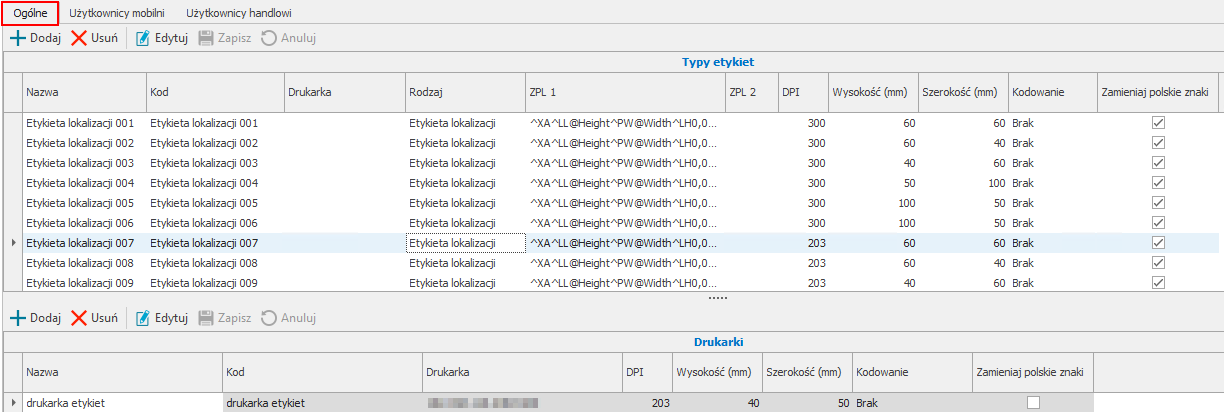
Nad tabelą dostępne są przyciski umożliwiające wykonanie różnego rodzaju akcji.

W celu dodania nowego typu etykiety należy skorzystać z przycisku Dodaj. Na liście typów etykiet zostanie dodany nowy wiersz, w którym należy podać nazwę i kod etykiety, określić jej rodzaj, numer ZPL, DPI, wysokość i szerokość oraz podać adres IP drukarki, na której będzie drukowana tylko ta etykieta. Użytkownik ma także możliwość wybrania z listy rozwijanej opcji kodowania dla drukarki: Windows-1250 lub UTF-8. Ustawienie kodowania nie jest wymagane. Pole wyboru Zamieniaj polskie znaki nie jest domyślnie zaznaczane.

Utworzony typ etykiety należy zapisać klikając na przycisk Zapisz. Przycisk Anuluj przerywa wykonywaną akcję bez zapisywania wprowadzonych danych.

Etykiety zdefiniowane w tabeli Typy etykiet będą drukowane na wskazanych drukarkach, tylko jeśli użytkownicy mobilni/handlowi nie mają przypisanych drukarek do wybranych typów etykiet.
Poniżej znajduje się tabela Drukarki zawierająca listę zdefiniowanych drukarek. Kolumny tabeli przedstawiają kolejno:
•Nazwę drukarki;
•Kod drukarki;
•Adres IP drukarki;
•DPI;
•Wysokość podaną w milimetrach;
•Szerokość podaną w milimetrach;
•Kodowanie – wybierane z listy rozwijanej kodowanie dla drukarek do wydruków ZPL, do wyboru są opcje Windows-1250, UTF-8 lub Brak;
•Pole wyboru Zamieniaj polskie znaki określające czy polskie znaki będą drukowane na etykietach; zaznaczone pole wyboru – na etykietach nie będą drukowane polskie znaki, odznaczone pole wyboru – polskie znaki będą drukowane w niezmienionej formie.

W celu dodania nowej drukarki należy skorzystać z przycisku Dodaj. W tabeli Drukarki zostanie dodany nowy wiersz, w którym należy podać nazwę i kod, DPI, wysokość i szerokość oraz adres IP drukarki. Opcjonalnie użytkownik może wskazać opcje kodowania (Windows-1250 lub UTF-8) dla drukarki do wydruków ZPL. Pole wyboru Zamieniaj polskie znaki nie jest domyślnie zaznaczane.

Dodaną drukarkę należy zapisać klikając na przycisk Zapisz. Przycisk Anuluj przerywa wykonywaną akcję bez zapisywania wprowadzonych danych.
Przypisywanie użytkownikom mobilnym drukarek do wybranych typów etykiet
W zakładce Użytkownicy mobilni znajduje się tabela prezentująca listę użytkowników mobilnych zdefiniowanych w systemie (Ustawienia> Rozwiązania dodatkowe> Użytkownicy mobilny). Kolumny tabeli przedstawiają login użytkownika mobilnego, jego imię i nazwisko oraz typy etykiet.
Kolumny tabeli przedstawiają typy etykiet zdefiniowane w zakładce Ogólne w tabeli Typy etykiet.
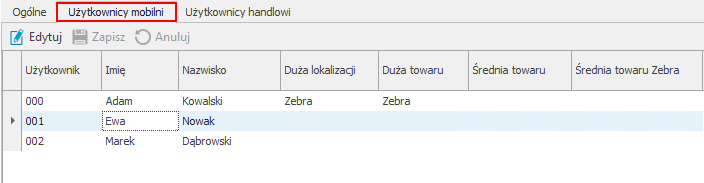
Aby przypisać użytkownikowi mobilnemu wybraną drukarkę do danego typu etykiety należy zaznaczyć użytkownika, a następnie przejść w tryb edycji klikając przycisk Edytuj. Wówczas użytkownik ma możliwość wskazania wybranych drukarek w kolumnach zawierających typy etykiet. Po rozwinięciu pola w wybranej kolumnie (np. Średnia towaru) użytkownik ma możliwość wybrania drukarki z listy. Użytkownik może przypisać każdemu użytkownikowi mobilnemu inną drukarkę do danego typu etykiety.
Na liście rozwijanej znajdują się drukarki zdefiniowane w zakładce Ogólne w tabeli Drukarki.
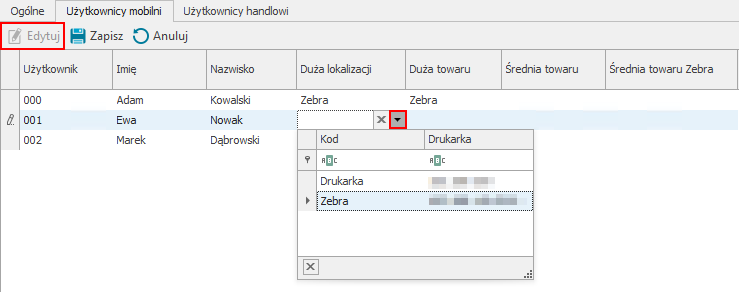
Aby usunąć przypisaną drukarkę należy skorzystać z przycisku x widocznego obok kodu drukarki.
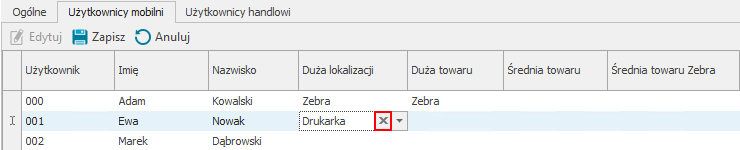
Aby zapisać ustawienia należy wybrać przycisk Zapisz. Przycisk Anuluj przerywa wykonywaną operację bez zapisywania wprowadzonych zmian.
Należy pamiętać, że etykiety zostaną wydrukowane na drukarce przypisanej użytkownikowi mobilnemu do wybranego typu etykiety. W przypadku, gdy użytkownik mobilny nie ma przypisanej drukarki do wybranego typu etykiety, wówczas etykiety te będą drukowane na drukarkach wskazanych w tabeli Typy etykiet w zakładce Ogólne.
Przypisywanie użytkownikom handlowym drukarek do wybranych typów etykiet
W zakładce znajduje się tabela Użytkownicy handlowi prezentująca listę użytkowników handlowych zdefiniowanych w Symfonii Administracja. Kolumny tabeli przedstawiają kod użytkownika handlowego oraz typy etykiet.
Kolumny tabeli przedstawiają typy etykiet zdefiniowane w zakładce Ogólne w tabeli Typy etykiet.

Aby przypisać użytkownikowi handlowemu wybraną drukarkę do danego typu etykiety należy zaznaczyć wybranego użytkownika, a następnie przejść w tryb edycji klikając przycisk Edytuj. Wówczas użytkownik ma możliwość wskazania wybranych drukarek w kolumnach zawierających typy etykiet. Po rozwinięciu pola w wybranej kolumnie (np. Średnia towaru) użytkownik ma możliwość wybrania drukarki z listy. Użytkownik może przypisać każdemu użytkownikowi handlowemu inną drukarkę do danego typu etykiety.
Na liście rozwijanej znajdują się drukarki zdefiniowane w zakładce Ogólne w tabeli Drukarki.
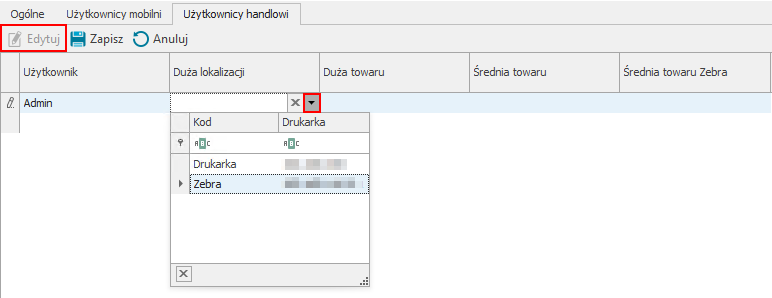
Aby usunąć przypisaną drukarkę należy skorzystać z przycisku x widocznego obok kodu drukarki.

Aby zapisać ustawienia należy wybrać przycisk Zapisz. Przycisk Anuluj przerywa wykonywaną operację bez zapisywania wprowadzonych zmian.
Należy pamiętać, że etykiety zostaną wydrukowane na drukarce przypisanej użytkownikowi mobilnemu do wybranego typu etykiety. W przypadku, gdy użytkownik mobilny nie ma przypisanej drukarki do wybranego typu etykiety, wówczas etykiety te będą drukowane na drukarkach wskazanych w tabeli Typy etykiet w zakładce Ogólne.